A busca por mais produtividade é uma constante na vida de estudantes, empreendedores e empresários. Sendo assim, apostar em técnicas que promovam uma melhor gestão do tempo é de grande importância para quem busca o sucesso. O Google Agenda, serviço de agenda do Google, é uma das ferramentas que você deve começar a utilizar.
O Google Agenda é atrelado a conta Google. Então, todos que possuem uma conta de e-mail no Gmail, por exemplo, tem acesso ao Google Agenda. O acesso ao serviço se dá através do mesmo nome de usuário e senha utilizados em seu e-mail.
A ferramenta oferece inúmeras possibilidades com foco na organização e planejamento de compromissos e tarefas. É uma forma simples, prática e moderna de manter todas as suas tarefas na palma da sua mão.
Neste artigo você encontra um panorama geral sobre o Google Agenda. Leia e descubra como utilizá-lo, como personalizar o Google Agenda e como extrair o melhor do aplicativo. Boa leitura!
Acesse o Google Agenda pelo PC ou via app
Antes de aprender a utilizar as ferramentas disponibilizadas pelo Google Agenda, é interessante saber que é possível acessá-la de duas formas: seja pelo Google Agenda PC, seja pelo Google Agenda app. Em ambas as versões, todas as funcionalidades são disponibilizadas.
Para utilizar a versão para PC, basta acessar a sua conta Google, através do Gmail, e encontrar o Google Agenda no menu Google Apps. Já para acessar o Google Agenda app, você precisa de um dispositivo com o aplicativo instalado. Se o dispositivo for Android, a agenda já está disponível, necessitando apenas de uma configuração.
Vale ressaltar que o Google Agenda app também pode ser utilizado em dispositivos iOS. Neste caso, a instalação deve ser realizada através da App Store.
O serviço é gratuito para todos os sistemas operacionais.
Google Calendar e Google Agenda são a mesma coisa?
Ao navegar pelos apps Google você irá notar que além do Google Agenda, há também o Google Calendar. Pois saiba que o Google Calendar nada mais é do que o calendário do Google Agenda. Ou seja, trata-se do mesmo aplicativo.
Logo que você acessa o seu Google Agenda e Calendar, vai de encontro ao calendário. Neste cenário, é possível ter em mãos um panorama geral de todos os compromissos do mês.
Caso ainda não tenha compromissos listados, a opção permite a consulta simples de datas, dias, semanas e meses, de forma transparente e intuitiva.
Como criar uma nova agenda
Para utilizar os recursos citados a seguir, você precisa criar uma nova agenda. E isso pode ser resolvido rapidamente:
- Ao acessar o Google Agenda, vá em Configurações (botão com três traços no canto superior esquerdo) e clique na opção “Agenda”. Em seguida, clica no sinal de “+” para adicionar uma nova.
- Escolha entre os três tipos de compromissos: Meta, Lembrete ou Evento.
- Insira um título para o seu compromisso, defina a data e horários de duração.
- Se desejar compartilhar, adicione os e-mails de pessoas que receberão o convite.
- Também é possível definir quanto tempo antes o Google Agenda enviará os lembretes.
- Defina uma cor para o compromisso.
- Para detalhar ainda mais, insira descrições e anexos que possam otimizar a conclusão do evento.
- Defina também o padrão da agenda, que pode ser público ou particular.
Como personalizar o Google Agenda?
O app possui algumas versões distintas de visualização. É possível visualizar o Google Agenda diariamente, semanalmente ou mensalmente. Também é possível definir um período mais curto de visualização, como 3 ou 4 dias, por exemplo.
Mas há muito mais opções de personalização. Confira as principais a seguir:
Google Agenda compartilhada
Par times empresariais, principalmente para equipes de até 20 membros, uma boa pedida é utilizar o Google Agenda compartilhada. A função é útil para o agendamento de reuniões, eventos e outros compromissos que exigem a participação de outras pessoas da equipe.
Para ativar o Google Agenda compartilhada, você deve criar um novo evento, informar todos os dados relacionados a ele e utilizar a opção “convidar pessoas”. Depois, insira os respectivos e-mails. Pronto, todos os envolvidos na tarefa receberão lembretes e atualizações acerca do compromisso.
Duração do compromisso
Ao criar uma tarefa, o Google Agenda possibilita a marcação do tempo de duração do evento. Você pode definir horários específicos de início e término. Caso a tarefa ocorra em um dia inteiro, por exemplo, há essa opção. Eventos definidos pelo dia inteira têm prioridade na exibição e aparecem logo no início da agenda.
Ainda nesta função, há outra especificidade: ao definir um horário para o compromisso, o Google Agenda faz uma varredura entre os demais compromissos de todos os envolvidos. Sendo assim, a ferramenta define o melhor horário, de modo a não comprometer outras obrigações.
Uma cor para cada evento ou tarefa
Visando facilitar a visualização, no Google Agenda é possível criar uma cor para cada tarefa. Assim, é possível categorizar as informações e diferenciá-los visualmente, apenas pela cor.
Uma boa dica é categorizar como compromissos pessoais, profissionais, eventos importantes, datas especiais, dentre outros. Se você sabe como usar o Google Agenda para organizar as demandas profissionais de clientes diversos, também é possível utilizar uma cor para cada cliente.
Sincronização com o Gmail
Você sabia que é possível sincronizar o Google Agenda com a sua conta de e-mail? Você pode definir alertas e lembretes. Minutos (ou horas) antes do compromisso, o seu e-mail recebe uma notificação para lembrete.
Caso o evento seja atualizado, o que frequentemente acontece, as alterações também são enviadas automaticamente por e-mail.
Principais vantagens de utilizar o Google Agenda
Como você viu, o Google Agenda oferece uma infinidade de recursos que podem ser utilizados na organização da sua vida pessoal e profissional. Sendo assim, é um aplicativo gratuito de bastante poder, do ponto de vista produtivo.
Manter todos os seus compromissos, eventos e tarefas na palma da mão realmente otimiza a organização diária.
Além de criar eventos e compartilhá-los com seus colaboradores ou familiares, o Google Agenda é útil para traçar planejamentos futuros, mesmo que a curto prazo. Definindo a visualização futura de 4 dias, por exemplo, há um panorama geral sobre o comprometimento da sua semana.
No entanto, é preciso dizer que a principal vantagem usar o Google Agenda é a acessibilidade. Todas as informações referentes aos compromissos estão disponíveis para você via smartphone, tablet, desktop, independente do sistema operacional
Lembre-se que o Google Agenda é compatível com Android, iOS, macOS e Windows!
E então, gostou do artigo de hoje? Está pronto para planejar o seu dia, mês e ano com a ajuda do Google Agenda? Conte para a gente aqui nos comentários!
E para conferir outras dicas de gestão e produtividade, é só continuar navegando pelo portal André Bona.
Como fazer seu dinheiro trabalhar para você?
Aprender a investir melhor seu dinheiro e tomar boas decisões de investimentos, de acordo com seu planejamento pessoal, é a única maneira de fazer seu dinheiro trabalhar para você e de conquistar todos os seus objetivos financeiros.
Quer acelerar a conquista da sua liberdade financeira? Então clique aqui e saiba como fazer o seu dinheiro trabalhar para você agora!
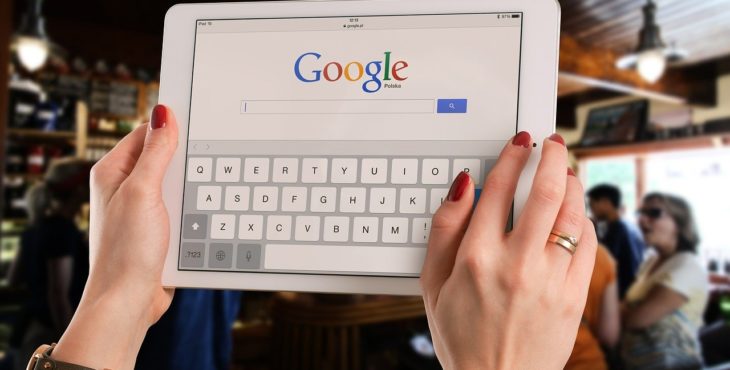
1 comentário
Bom dia, tenho 2 duvidas, com ir direto para uma data a alguns anos atrás e como deixar registrado eventos que ocorreram a muitos anos atrás.
Grato, Roberto G. N.